 Tutoriel mobile
Tutoriel mobile
 iPhone
iPhone
 Conseils pour transférer efficacement de grandes quantités de photos iPhone vers un ordinateur
Conseils pour transférer efficacement de grandes quantités de photos iPhone vers un ordinateur
Conseils pour transférer efficacement de grandes quantités de photos iPhone vers un ordinateur
Jan 05, 2024 pm 02:40 PMLorsque de nombreux amis qui utilisent un iPhone souhaitent transférer des photos sur un ordinateur, ils pensent généralement d'abord à utiliser iTunes ou iCloud. Cependant, ces deux outils sont en réalité très difficiles à utiliser. Aujourd’hui, l’éditeur souhaite partager la fonction de transfert de photos de l’outil de gestion de données d’Apple. Il peut transférer rapidement des photos d'un iPhone à un ordinateur et prend en charge la dernière série iPhone15. Vous pouvez choisir une transmission sans fil ou filaire, ce qui est très pratique. Si vous avez également besoin de transférer un grand nombre de photos, l'outil de gestion des données d'Apple est définitivement l'outil de choix
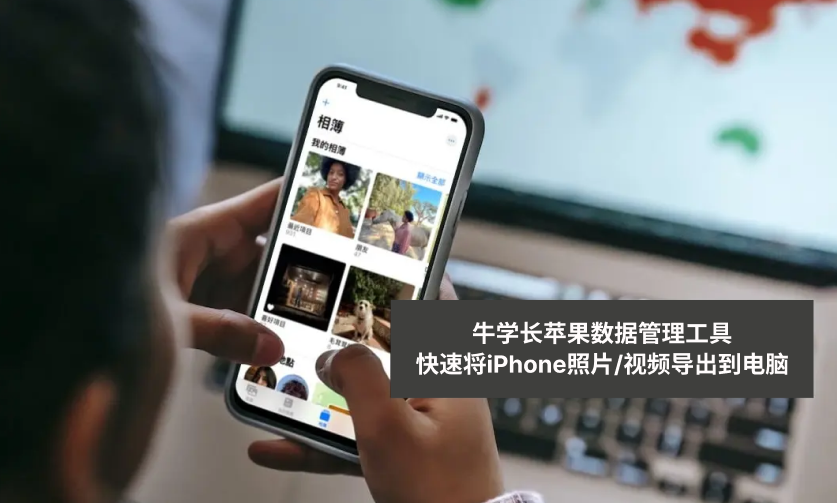
Avantages du transfert de photos/vidéos de l'iPhone vers un ordinateur :
Sauvegarde régulière requise : si votre iPhone est perdu, endommagé ou a besoin pour être réinitialisé, transférez généralement les photos et les vidéos sur l'ordinateur pour les sauvegarder, afin que nos informations importantes soient enregistrées sur l'ordinateur
Libérez de l'espace de stockage : après avoir transféré les photos et les vidéos sur l'ordinateur, vous pouvez supprimer ces photos et vidéos depuis l'iPhone pour les enregistrer Le téléphone libère plus d'espace de stockage disponible
La navigation et la gestion des photos et des vidéos sont généralement plus pratiques que sur l'iPhone, j'aime utiliser le grand écran de mon ordinateur pour visualiser et éditer des photos/vidéos, organiser et classer des photos/vidéos
Comment transférer plusieurs photos iPhone vers un ordinateur en même temps ?
Étape 1 : Téléchargez et ouvrez l'outil de gestion des données Apple et utilisez un câble de données ou le WiFi pour vous connecter entre l'iPhone et l'ordinateur. Une fois que le logiciel reconnaît l'iPhone, cliquez sur [Photos] pour accéder à l'interface de gestion des photos

Étape 2 : Dans l'interface de gestion des photos, nous pouvons visualiser toutes les photos de l'iPhone. Nous pouvons cliquer sur le bouton Sélectionner tout ci-dessous pour sélectionner toutes les photos, ou filtrer les dates ci-dessus pour exporter uniquement les photos d'une certaine période, ou nous pouvons vérifier manuellement les photos que nous souhaitons exporter
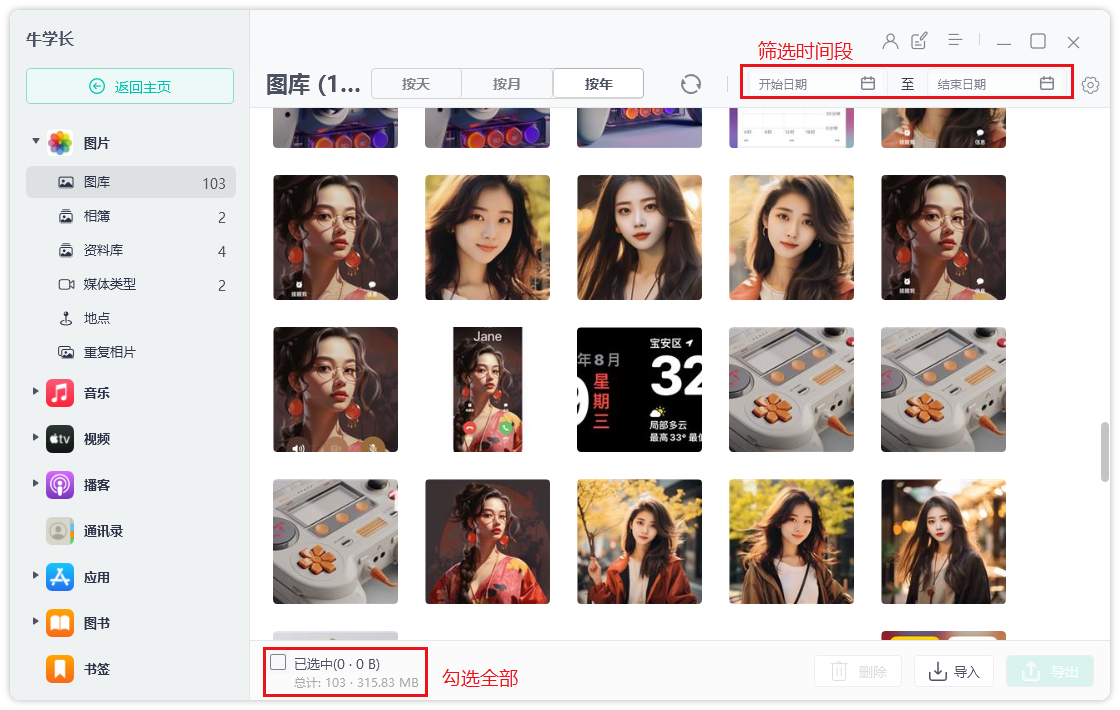
Étape 3 : Après avoir sélectionné les photos, cliquez sur le bouton "Exporter", après avoir défini le format d'exportation des images et des vidéos et l'emplacement d'enregistrement, cliquez sur "Suivant" pour commencer à exporter les photos
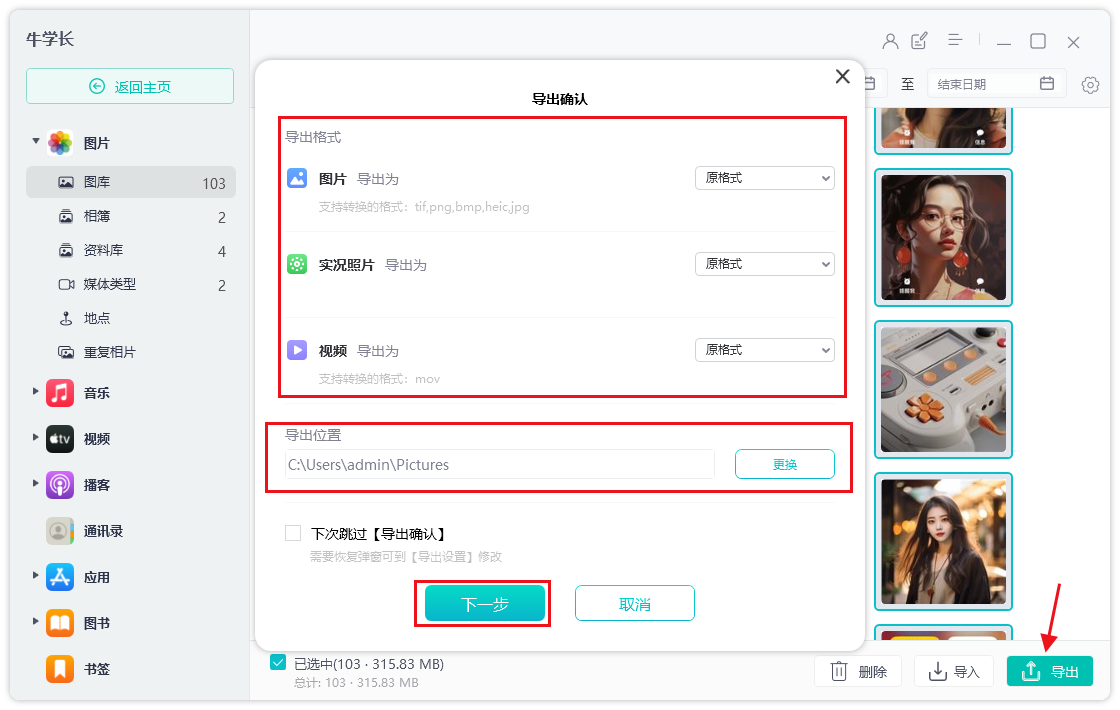
Attendez un instant, toutes les photos que vous venez de sélectionner seront transférées sur votre ordinateur et la sauvegarde sera terminé. Vous pouvez supprimer des photos sur votre téléphone, ce qui peut également économiser de l'espace de stockage sur l'iPhone
L'outil de gestion des données d'Apple peut non seulement transférer rapidement les photos et les vidéos de l'iPhone vers l'ordinateur, mais également nous aider à gérer le transfert de musique, de contacts, les messages texte et les fichiers d'autres appareils, prend en charge la sauvegarde et la restauration des données sur les appareils iPhone/iPad et peut télécharger des applications App Store étrangères sans compte étranger, etc. Toutes ces fonctions sont très pratiques
Si vous souhaitez transférer des photos d'un iPhone vers un ordinateur, iTunes et iCloud ne sont pas recommandés. L'éditeur les a personnellement essayés et les trouve très difficiles et gênants à utiliser. De plus, iTunes et iCloud peuvent uniquement sauvegarder l'album photo dans son ensemble et ne peuvent pas sélectionner les photos et vidéos que nous souhaitons sauvegarder comme les outils de gestion de données d'Apple. De plus, en termes de vitesse de transfert, l'outil de gestion de données d'Apple n'a aucune limitation et est très rapide. Cependant, iTunes et iCloud seront limités lors de la synchronisation et les photos doivent être sauvegardées en fonction de notre espace cloud. Si l'espace est insuffisant, la synchronisation échouera. L'espace de sauvegarde de l'outil de gestion de données d'Apple dépend de l'espace de stockage de notre ordinateur
Ce qui précède est le contenu détaillé de. pour plus d'informations, suivez d'autres articles connexes sur le site Web de PHP en chinois!

Article chaud

Outils chauds Tags

Article chaud

Tags d'article chaud

Bloc-notes++7.3.1
Éditeur de code facile à utiliser et gratuit

SublimeText3 version chinoise
Version chinoise, très simple à utiliser

Envoyer Studio 13.0.1
Puissant environnement de développement intégré PHP

Dreamweaver CS6
Outils de développement Web visuel

SublimeText3 version Mac
Logiciel d'édition de code au niveau de Dieu (SublimeText3)

Sujets chauds
 M3 iPad Air vs M2 iPad Air: Repérez la différence (si vous le pouvez)
Mar 11, 2025 am 03:08 AM
M3 iPad Air vs M2 iPad Air: Repérez la différence (si vous le pouvez)
Mar 11, 2025 am 03:08 AM
M3 iPad Air vs M2 iPad Air: Repérez la différence (si vous le pouvez)
 iOS 18.4 apporte enfin la messagerie RCS à Google Fi et à d'autres transporteurs T-Mobile
Mar 07, 2025 am 06:01 AM
iOS 18.4 apporte enfin la messagerie RCS à Google Fi et à d'autres transporteurs T-Mobile
Mar 07, 2025 am 06:01 AM
iOS 18.4 apporte enfin la messagerie RCS à Google Fi et à d'autres transporteurs T-Mobile
 L'iPhone manque toujours ces 4 fonctionnalités de sécurité
Mar 01, 2025 am 03:03 AM
L'iPhone manque toujours ces 4 fonctionnalités de sécurité
Mar 01, 2025 am 03:03 AM
L'iPhone manque toujours ces 4 fonctionnalités de sécurité
 Apple Intelligence s'allume après les mises à jour de l'iPhone
Mar 14, 2025 am 03:01 AM
Apple Intelligence s'allume après les mises à jour de l'iPhone
Mar 14, 2025 am 03:01 AM
Apple Intelligence s'allume après les mises à jour de l'iPhone
 Vous aimez prendre des photos avec votre iPhone? N'achetez pas l'iPhone 16E
Mar 01, 2025 am 06:05 AM
Vous aimez prendre des photos avec votre iPhone? N'achetez pas l'iPhone 16E
Mar 01, 2025 am 06:05 AM
Vous aimez prendre des photos avec votre iPhone? N'achetez pas l'iPhone 16E
 Les meilleurs étuis iPhone 16e de 2025
Feb 28, 2025 am 01:13 AM
Les meilleurs étuis iPhone 16e de 2025
Feb 28, 2025 am 01:13 AM
Les meilleurs étuis iPhone 16e de 2025
 Ces 8 astuces m'aident à résister à vouloir un nouveau téléphone
Feb 28, 2025 am 06:18 AM
Ces 8 astuces m'aident à résister à vouloir un nouveau téléphone
Feb 28, 2025 am 06:18 AM
Ces 8 astuces m'aident à résister à vouloir un nouveau téléphone
 Certains opérateurs manquent toujours de RC sur iPhone: qui est à blâmer?
Mar 05, 2025 am 12:48 AM
Certains opérateurs manquent toujours de RC sur iPhone: qui est à blâmer?
Mar 05, 2025 am 12:48 AM
Certains opérateurs manquent toujours de RC sur iPhone: qui est à blâmer?






